OS X是Mac电脑预装系统,Mac系统既简洁又安全,不过使用时间长了,系统就会逐渐变得迟缓,其实我们是可以对系统进行恢复出厂设置的,接下来看看mac系统恢复出厂设置的步骤教程.
mac系统怎么恢复出厂设置:
1、首先我们重启Mac电脑时按住Command+R或Command+Option+R键进入OS X实用工具当中,如果不行,则关闭电脑,同时按住Command+Option+R键,然后开机,直到看到屏幕上出现一个地球才松开键盘上的键,注意:一些旧的机型不支持在线恢复。
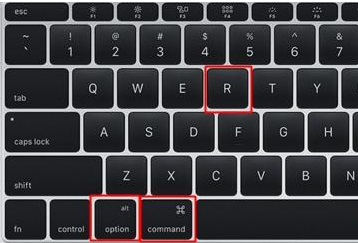
2、进入页面后,我们点击第4个选项“磁盘工具”,然后继续。
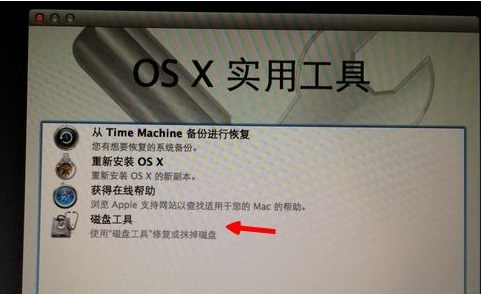
3、接着选择硬盘,点击“抹掉”选项,格式选择“Mac OS扩展(日志式)”,输入硬盘名称“Macintosh HD”,点击“抹掉”即可。
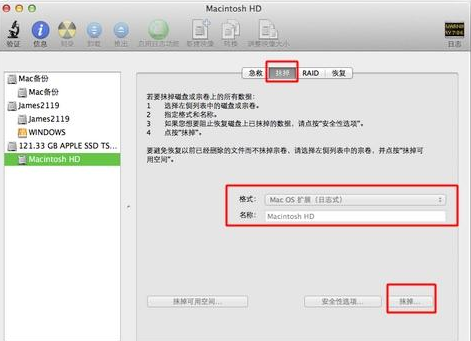
4、然后我们点击“磁盘工具”选择“退出磁盘工具”,点击“重新安装OS X”按钮。

5、在页面中点击“继续”开始下载和安装mac系统,时间较长,此时我们需耐心等待下载完成即可。
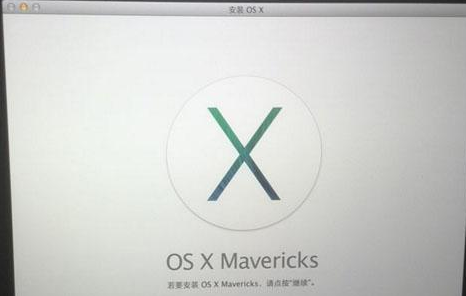
6、下载完成之后我们选择硬盘,点击“安装”就好啦。
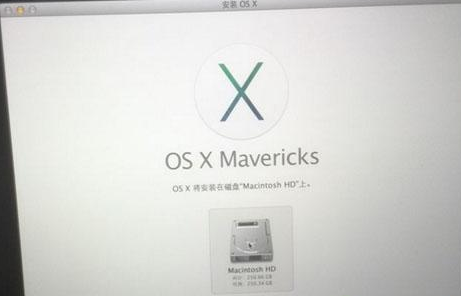
以上就是mac系统怎么恢复出厂设置的内容,你学会了吗,赶快去试试吧。